更多下载地址
win8怎么开启浏览器的cookie功能,开启浏览器的cookie功能的办法
- 软件介绍
- 软件截图
- 相关软件
- 相关阅读
- 下载地址
win8怎么开启浏览器的cookie功能,开启浏览器的cookie功能的办法?

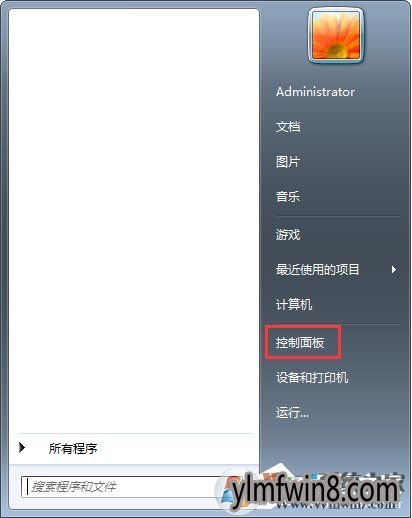
开启浏览器cookie功能的办法图一
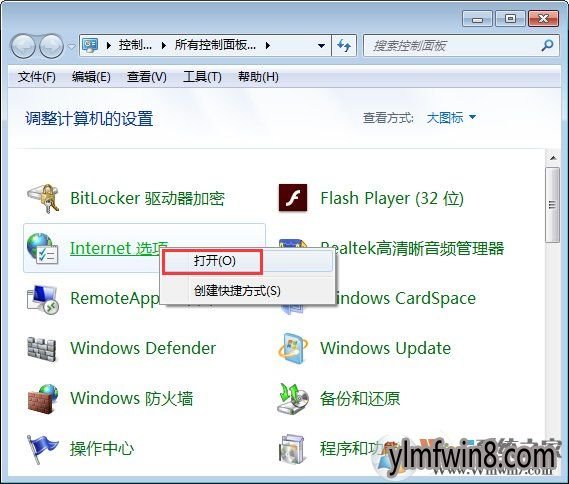
开启浏览器cookie功能的办法图二
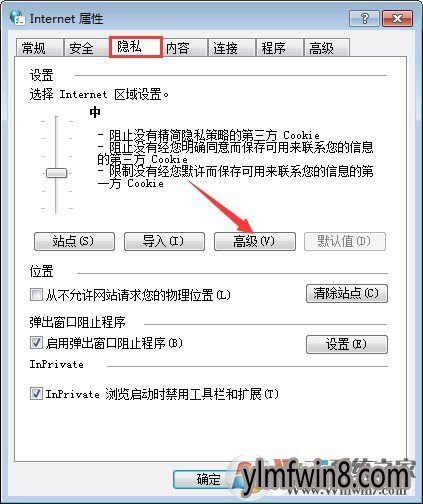
开启浏览器cookie功能的办法图三

开启浏览器cookie功能的办法图五
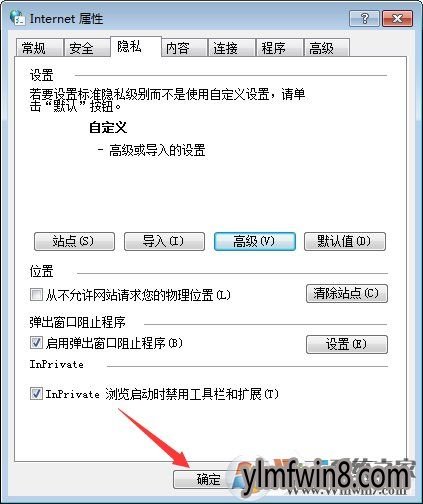
开启浏览器cookie功能的办法图六
总结:以上就是开启浏览器cookie功能的办法了,小编在这里建议我们都开启这个功能
win8系统开启浏览器的cookie功能的办法
想必我们对于cookie功能是比较陌生的,如果不是很清楚cookie功能的朋友请参阅教程:
浏览器中cookie有什么作用?可以禁止关闭吗?

win8系统怎么启用浏览器的cookie功能?
1、点击开始菜单,打开“控制面板”;
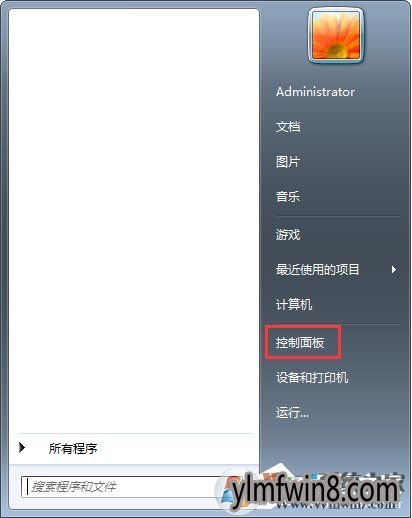
开启浏览器cookie功能的办法图一
2、大家在控制面板中找到“Internet”,右键Internet - 点击;
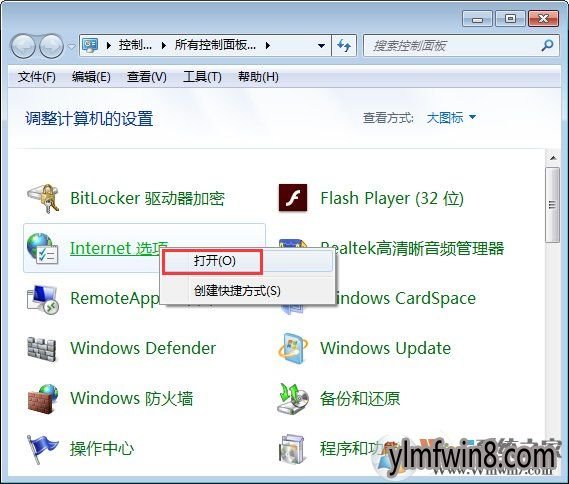
开启浏览器cookie功能的办法图二
3、在跳出的Internet属性窗口,大家打开“隐私”,在隐私设置中大家打开“高级”;
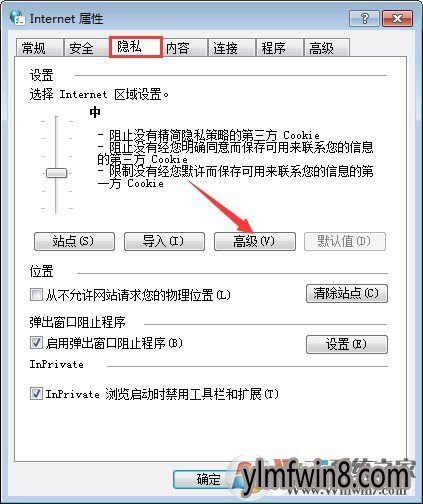
开启浏览器cookie功能的办法图三
4、大家在高级隐私设置窗口,按图中顺序勾选。
(1)替代自动Cookie解决(o);
(2)第一方Cookie:接受(A);
(3)第三方Cookie:接受(C);
(4)总是允许会话Cookie(w);
(5)确定。

开启浏览器cookie功能的办法图五
5、最后回到Internet属性窗口,大家打开“确定”退出便可。
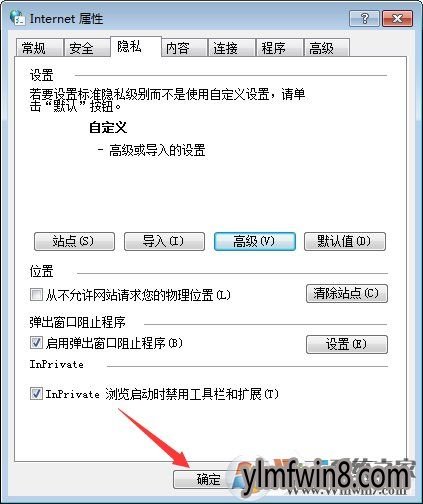
开启浏览器cookie功能的办法图六
总结:以上就是开启浏览器cookie功能的办法了,小编在这里建议我们都开启这个功能
相关软件
- [浏览器] 鹦鹉浏览器(puffin浏览器)最新官方版v7.8.2.9
- [浏览器] 青鸟浏览器下载安装v1.2
- [U盘工具] 大白菜U盘启动盘制作工具下载|大白菜WinpeU盘v3.90最新
- [办公软件] win免ipx补丁包下载|星际/红警/罗马复兴联机补丁v9.378特别优质版
- [绘图处理] win画图工具下载|Mspaintwin自带画图软件v9.798汉化专业版
- [浏览器] 175浏览器官方免费版v2.0.1.4
- [雨林木风Win10系统] 雨林木风Ghost Win10 x64位 全新专业版 2021年06月(自动激活)
- [安全杀毒] wisecare365免费版永久版V6.6.6
- [驱动下载] 子浩KX驱动一键工具Win/Win/winv9.599怀旧简体版
- [系统其它] DXWin下载|DirectXWin位+位v12.378独立安全版
- 热门手游
- 最新手游
- 本类周排行
- 本类总排行
- 1win8系统windows installer服务拒绝访问如何办
- 2电脑截图快捷键(电脑截屏快捷键大全)XP/win8/win8/win10系统
- 3win8系统休眠后恢复后网络连接不上如何办
- 4win8系统怎么屏蔽浮动的小广告和跳出窗口
- 5win8系统任务栏不显示预览窗口如何办
- 6win8系统在玩游戏的时候怎么快速回到桌面
- 7win8系统菜单关机按钮消失的找回办法
- 8wmiprvse.exe是什么进程?wmiprvse.exe cpu占用高如何禁止
- 9win8系统scardsvr.exe是什么进程?我真的懂scardsvr.exe禁用办法
- 10hkcmd.exe是什么进程?win8下如何禁止hkcmd.exe进程?





